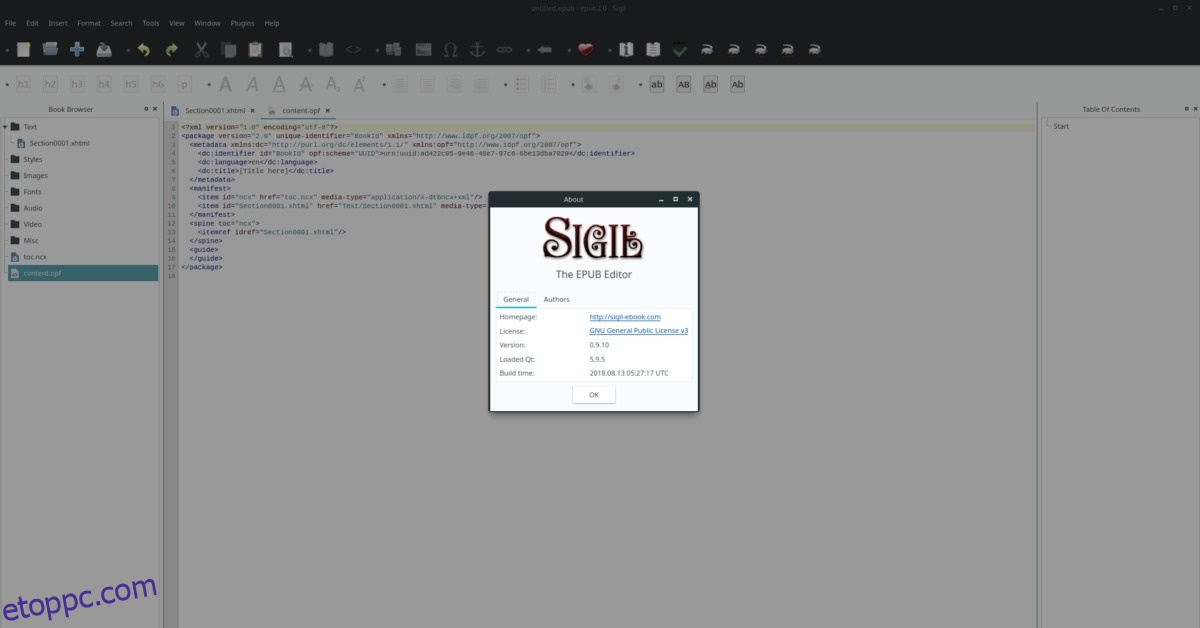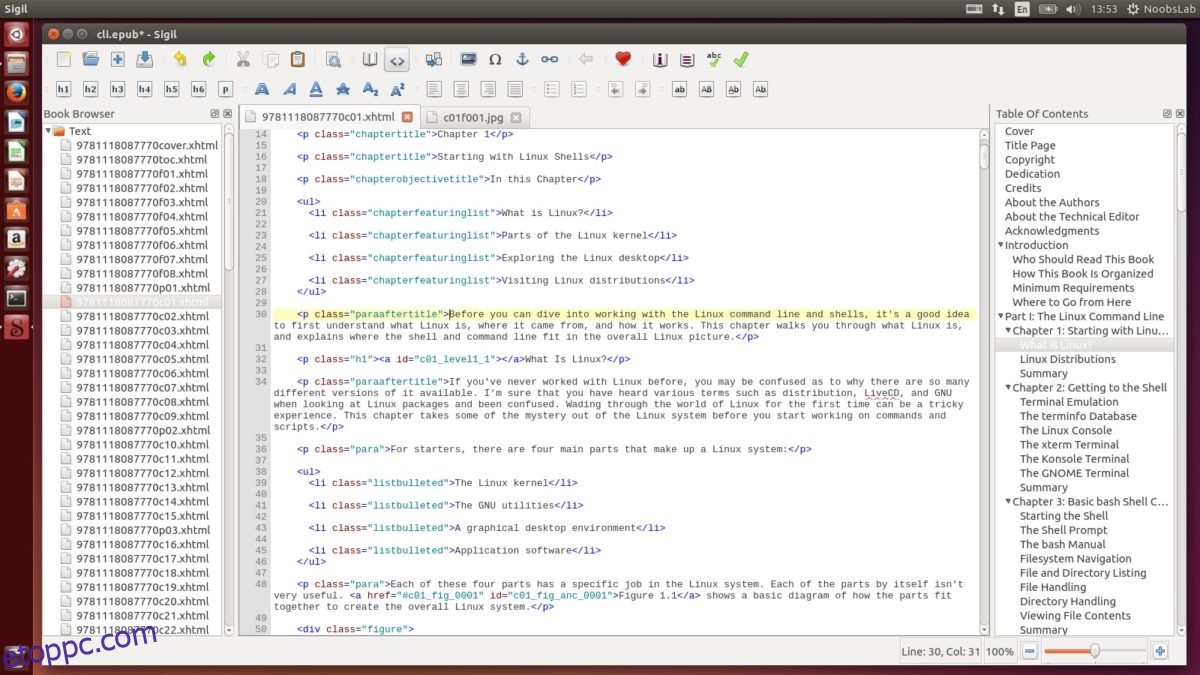Ha új e-könyvet tervez létrehozni Linux platformon, szüksége lesz egy megbízható szerkesztőre. Linuxon van néhány választási lehetőség, de az egyik, amely folyamatosan rengeteget használ, az a Sigil eBook szerkesztő.
SPOILER FIGYELMEZTETÉS: Görgessen le, és tekintse meg a cikk végén található oktatóvideót.
Tartalomjegyzék
Telepítse a könyvtárakat
A Sigil felépítése Linuxon lehetséges, de mielőtt megpróbálná megtenni, telepítenie kell a szükséges könyvtárakat és különféle függőségi fájlokat. Nyisson meg egy terminált, és kövesse az alábbi utasításokat. Ne feledje, hogy a függőségek a Linux egyes verzióiban eltérőek lesznek, ezért a legjobb, ha a hivatalos dokumentációt olvassa el a Linux-disztribúció szoftvereinek létrehozásához.
Megjegyzés: egyes Linux disztribúciók szoftverforrásaiban megtalálható a Sigil. A szoftver forrásból történő elkészítése azonban naprakészebb verziót biztosít.
Ubuntu/Debian
sudo apt install git python3-tk python3-pyqt5 python3-html5lib python3-regex python3-pillow python3-cssselect python3-cssutils python3-chardet python3-dev python3-pip python3-lxml python3-six build-essential libhunspell-dev libpcre3-dev libminizip-dev git cmake qtbase5-dev qttools5-dev qttools5-dev-tools libqt5webkit5-dev libqt5svg5-dev libqt5xmlpatterns5-dev
vagy
sudo apt-get git python3-tk python3-pyqt5 python3-html5lib python3-regex python3-pillow python3-cssselect python3-cssutils python3-chardet install python3-dev python3-pip python3-lxml python3-six libhunspell-dev libpcre3-dev libminizip-dev build-essential git cmake qtbase5-dev qttools5-dev qttools5-dev-tools libqt5webkit5-dev libqt5svg5-dev libqt5xmlpatterns5-dev
Arch Linux
Az Arch Linux felhasználók számára van egy kényelmes AUR csomag elérhető amely automatikusan telepíti az összes függőséget, és létrehozza a Sigilt. Mutasson kedvenc AUR segítőjére erre a csomagra itt. Alternatív megoldásként a könyvtárakat manuálisan is telepítheti:
sudo pacman -S base-devel git git clone https://aur.archlinux.org/sigil-git.git cd sigil-git makepkg -si
Fedora
sudo dnf install git python3-tkinter cmake qt5-qtbase-devel qt5-qtwebkit-devel qt5-qtsvg-devel qt5-qttools-devel qt5-qtxmlpatterns-devel zlib-devel hunspell-devel pcre-devel minizip-devel pkgconfig python3-devel desktop-file-utils libappstream-glib python3-pillow python3-cssselect python3-cssutils python3-html5lib python3-lxml python3-qt5 python3-regex python3-chardet python3-six hicolor-icon-theme
OpenSUSE
sudo zypper install git boost-devel pkgconfig cmake dos2unix fdupes make hunspell-devel libqt5-qtbase-devel gcc-c++ libqt5-qtlocation-devel libstdc++-devel libxerces-c-devel libxml2-devel libxslt-devel make pcre-devel python3-devel unzip python3-html5lib python3-lxml python3-six python3-tk python3-Pillow python3-cssselect python3-cssutils
Általános Linux
A Sigil Github oldal részletesen felvázolja azokat a függőségeket, amelyekre a felhasználónak szüksége van a szoftver elkészítéséhez. Sajnos csak arra vonatkozik, hogy mit kell telepíteni Ubuntura és Debianra. Szerencsére lehetséges az Ubuntu csomagnevek átvétele, bevitele Pkgs.org és találjon megfelelőket sok különböző eloszláson.
Építsd meg a Sigilt
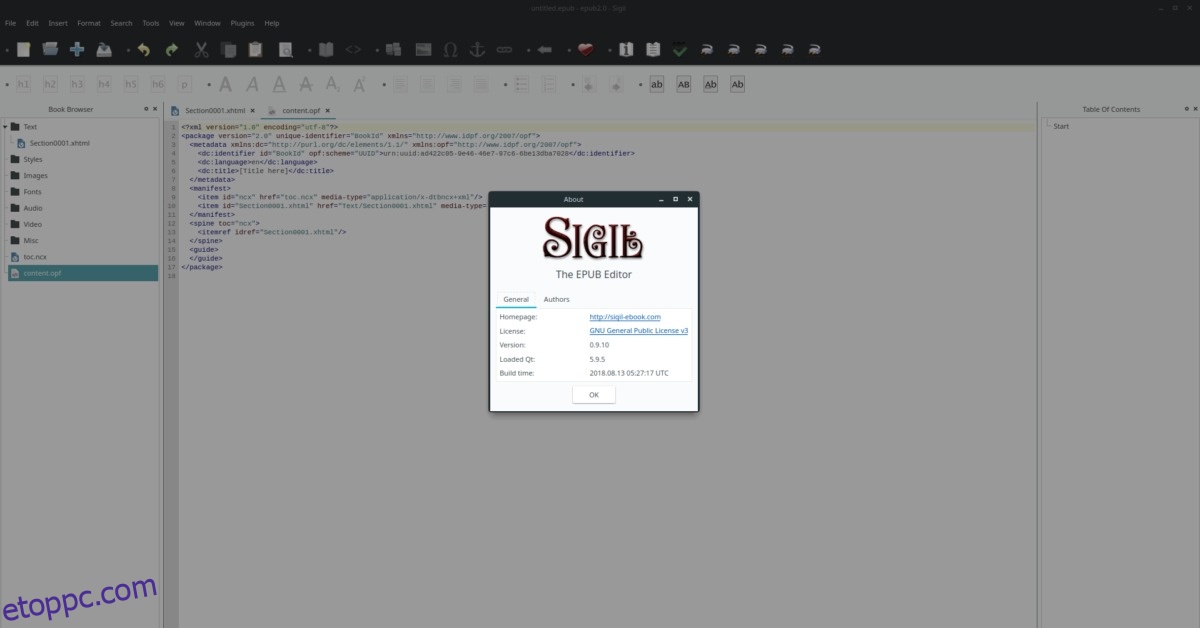
A Sigil eBook szerkesztő felépítésének első lépése a forráskód legújabb verziójának lekérése a Github oldaláról. Terminálban használja a git clone parancsot.
git clone https://github.com/Sigil-Ebook/Sigil.git
Ezután használja az mkdir parancsot, és hozzon létre egy új, külön összeállítási könyvtárat. A build könyvtár létrehozása azért fontos, mert nem jó ötlet közvetlenül a forráskód mappájába fordítani a kódot.
mkdir ~/sigil-build
Helyezze át a terminált az új Sigil build mappába a CD-vel.
cd ~/sigil-build
Hívja a cmake-t, és állítsa be a fejlesztői környezetet.
cmake -G "Unix Makefiles" -DCMAKE_BUILD_TYPE=Release ~/Sigil
A fenti parancs létrehozza az összes szükséges eszközt a Sigil működéséhez. Ha a cmake hiba nélkül befejeződik, folytassa a fordítási folyamattal. A terminálban futtassa a make parancsot.
make
Ha van egy csúcskategóriás Linux-számítógépe tartalék magokkal, próbálkozzon inkább ezzel a paranccsal.
make -j4
A programok nulláról való összeállítása hosszú időt vesz igénybe. Ha Sigilről van szó, nincs kivétel; sokáig fog várni a build befejezésére (különösen, ha a Linux PC-n nincs sok mag). Amikor a fordító befejezte a kód felépítését, a következő paranccsal telepítheti a Sigilt a számítógépére:
sudo make install
A Sigil eltávolítása
Megépítette a Sigilt, használta, és rájött, hogy többé nem szeretné a Linux PC-jén? Sajnos, mivel a program kézzel készült, nincs egyszerű „eltávolítani” gombra kattintani.
Semmi gond! Kövesse az alábbi lépéseket, hogy megtudja, hogyan tisztíthatja meg a rendszerből.
Először nyisson meg egy terminált, és törölje a forráskód és a beépített binárisok összes nyomát.
sudo rm -rf ~/Sigil sudo rm -rf ~/sigil-build
Ezután törölje az alkalmazás parancsikonját, hogy többé ne jelenjen meg a menükben.
sudo rm /usr/local/share/applications/sigil.desktop
Végül törölje le a többi fájlt a Linux PC-ről:
sudo rm -rf /usr/local/lib/sigil/ sudo rm /usr/local/bin/sigil sudo rm /usr/local/share/pixmaps/sigil.png sudo rm -rf /usr/local/share/sigil/
Ezen fájlok törlésével a Sigil azonnal elérhetetlenné válik az operációs rendszerén. Ha a Sigil alkalmazás ikonja továbbra is elérhető marad az asztali környezet alkalmazásmenüjében, indítsa újra a Linux PC-t. A számítógép alaphelyzetbe állítása frissíti az asztalt. Újbóli bejelentkezés után az ikon eltűnik.